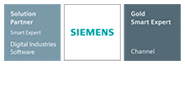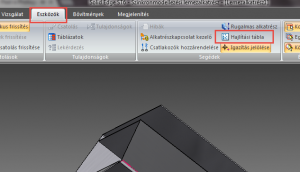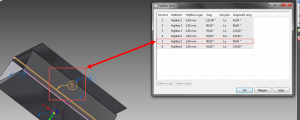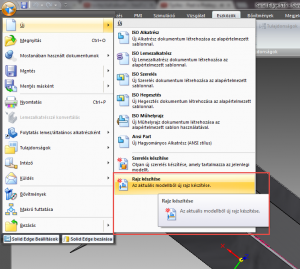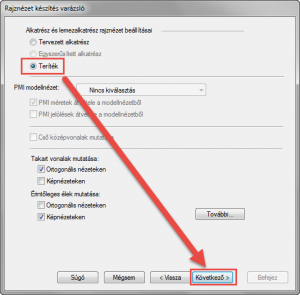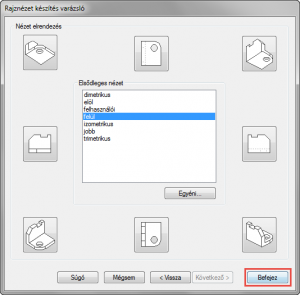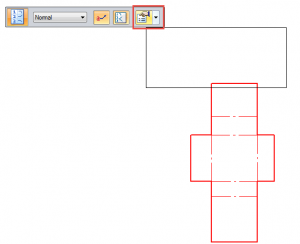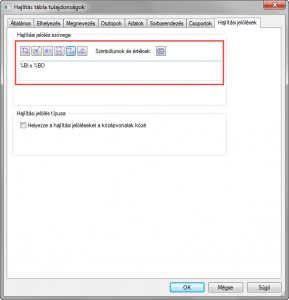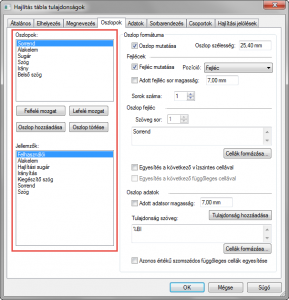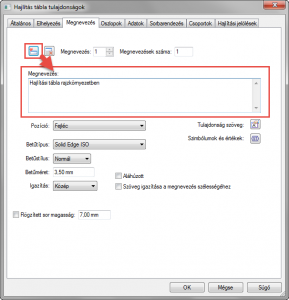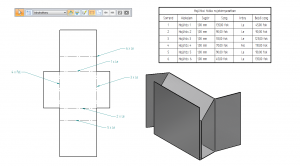Hajlítási tábla készítése rajzkörnyezetben
2014. március 11. Kategóriák:
Solid Edge
Az alábbi cikkben szeretnénk bemutatni a Hajlítási tábla készítését rajz környezetben. Lemezalkatrész környezetben létrehozott modelleknél általános követelmény, hogy a rajzon megjelenjen a lemezhajlítások szöge is. Ebben a cikkben bemutatjuk, milyen lehetőségek vannak erre táblázatos, vagy egyszerű mutatóvonal felhasználásával.
Lemezalkatrész környezetben az Eszközök panelen, Segédek csoportban megtalálható a Hajlítási tábla parancs.
A parancsot futtatva megjelenik a Hajlítási tábla valamint az egyes hajlítások jelölései a lemezalkatrészen.
A Solid Edge gomb / Új / Rajz készítése füllel elindítjuk a rajzkörnyezetet melyben szeretnénk a hajlítási táblát létrehozni. A felugró ablakban fogadjuk el sablonként az Iso Draft.dft-t az OK gomb lenyomásával.
Ezt követően elindul a Rajznézet készítés varázsló aminek első lapján a Teríték opciót kell kiválasztanunk, majd alul a Következő gombra kattintanunk.
A következő lapon egy számunka megfelelő nézetet kell kiválasztanunk (célszerű a felülnézet kiválasztása), majd a Befejez gombra kattintani.
A rajznézet elhelyezése után indítható a Hajlítási tábla parancs, ami a Kezdőlap panelen a Táblázatok csoportban található.
Megjelenik a Hajlítási tábla parancs szalagsora, majd ezt követően ki kell választanunk a rajz nézetet melyhez szeretnénk elkészíteni a Hajlítási táblát. Miután kiválasztottuk a megfelelő rajznézetet a szalagsoron elérhetővé válik a Tulajdonságok beállítása gomb. A gombra kattintva elsőként megjelenik a Hajlítási jelölések fül, ahol magát a jelöléseket szabhatjuk testre, hozzáadhatunk illetve elvehetünk a jelölés szövegéből a gépelési mező, illetve fölötte található ikonok segítségével.
Az Oszlopok fülre kattintva módosíthatjuk, hogy mely oszlopok jelenjenek majd meg a táblázatban, valamint megjelenésüket is.
A Megnevezés fülre kattintva megadhatjuk a hajlítási tábla megnevezését a Megnevezés hozzáadása gombra kattintva, majd a megfelelő név begépelésével a lejjebb található mezőbe.
Miután mindent igényünknek megfelelően beállítottunk az OK gomb lenyomását követően már csak el kell helyeznünk a hajlítási táblánk, és a kiválasztott rajzon megjelennek a beállított hajlítási jelölések.